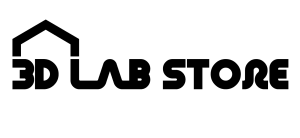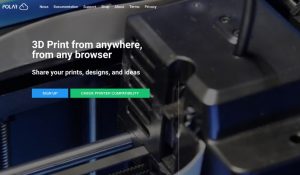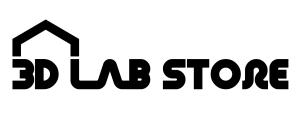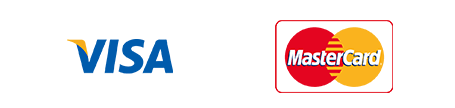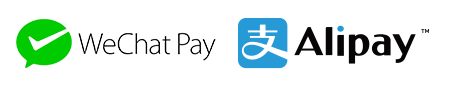怎樣在Polar Cloud 雲端平台上傳STL檔案進行切片設定?
Polar Cloud 雲端平台上的切片功能對一般用家來講已經十分齊全,
進入Polar Cloud 之後,先按“Build plate” 按鈕。
之後再按上傳的按鈕
按了上傳的按鈕後,用家就可以把STL 格式的3D模型檔案上傳到Polar Cloud中。
上傳後,3D模型就已經載入到介面中,之後你就可以進行切片設定了!
有些3D打印機本身就已經可以使用Polar Cloud。例如Flashforge 的Guider IIs, Adventurer3,Inventor II都可以直接兼容Polar Cloud,所以十分方便。
其他文章:
License: The text of “怎樣在Polar Cloud 雲端平台上傳STL檔案進行切片設定? ” by 3D Lab Store is licensed under a Creative Commons Attribution 4.0 International License.